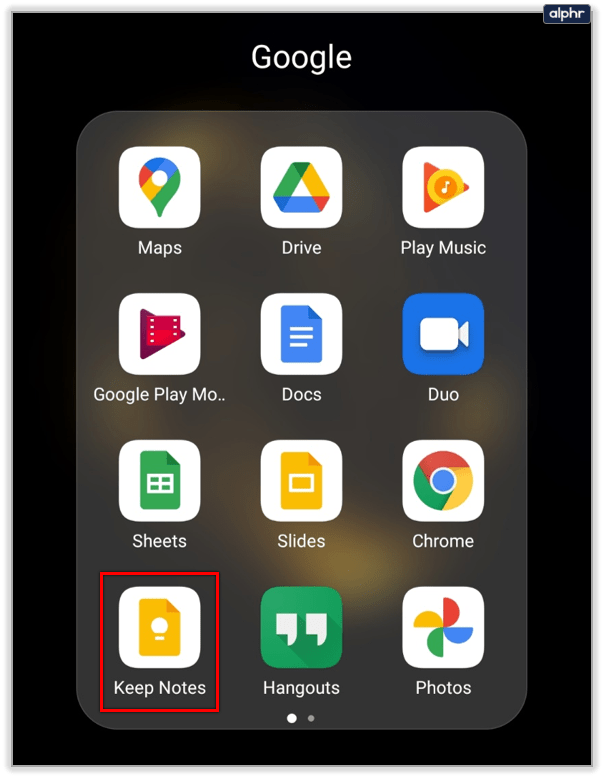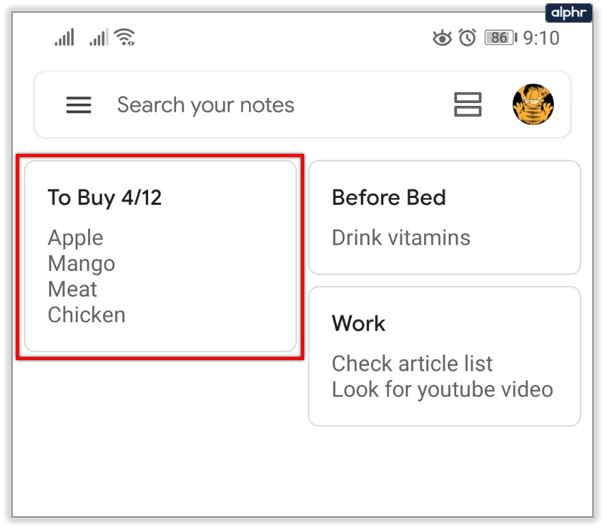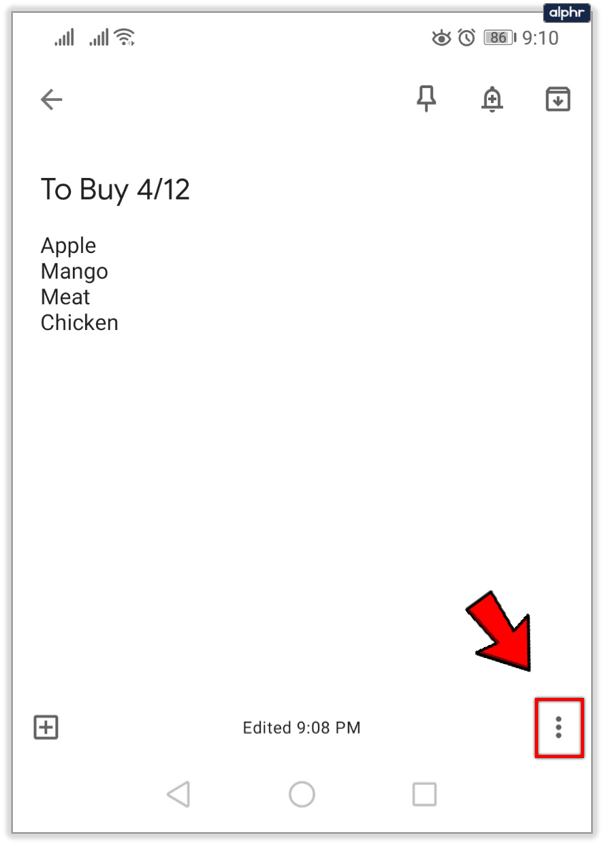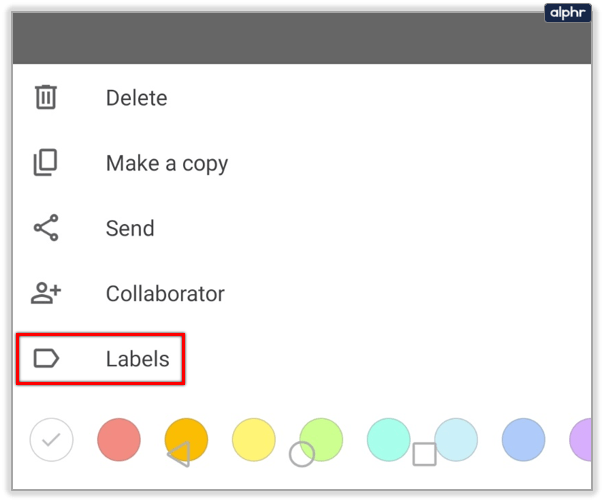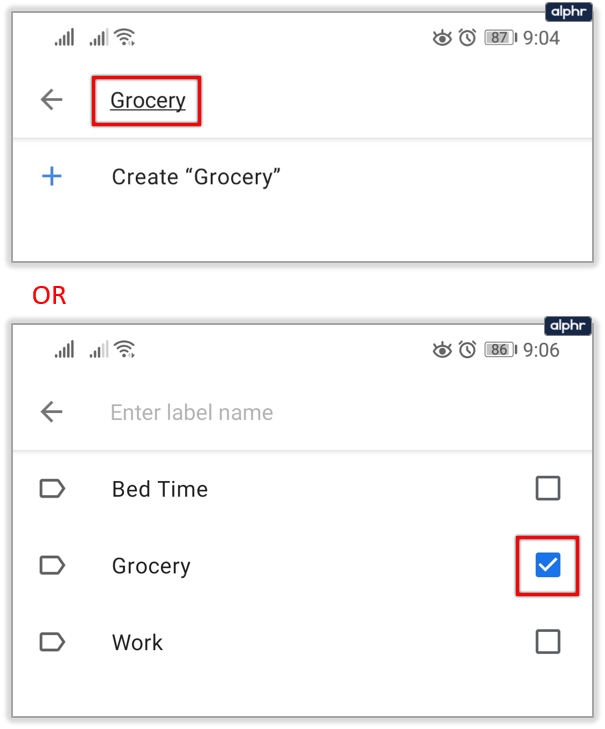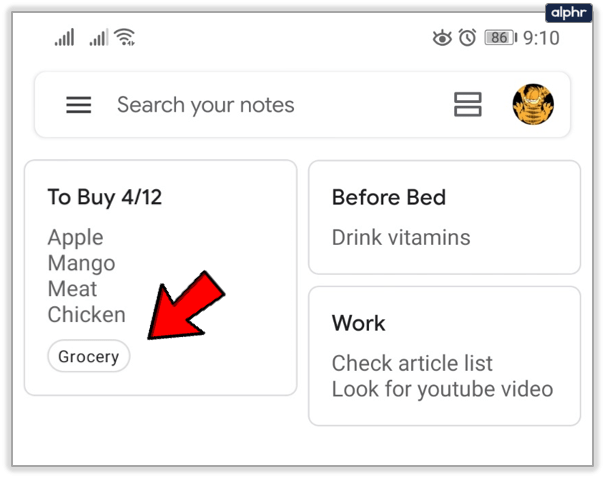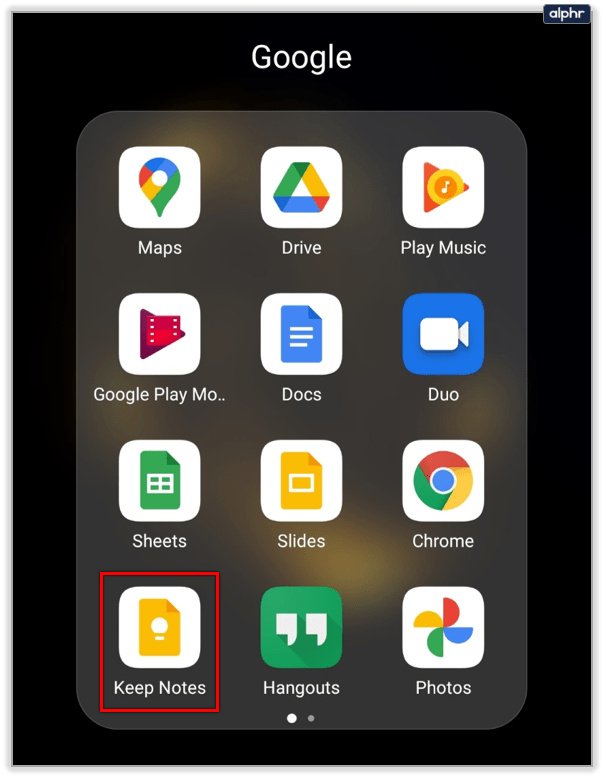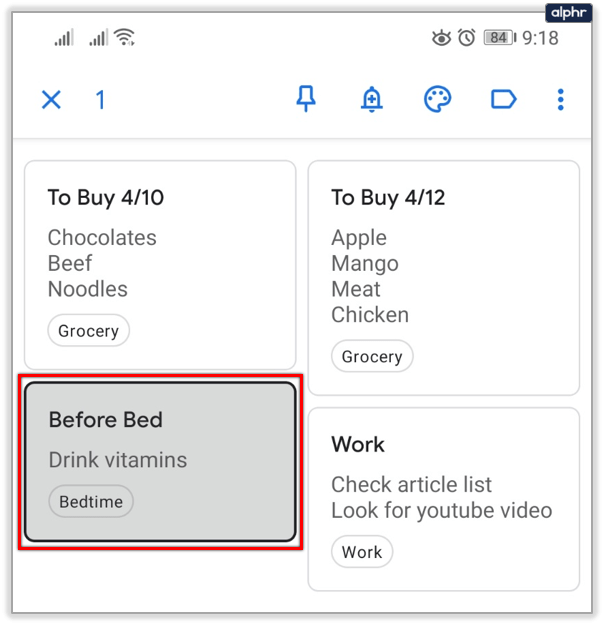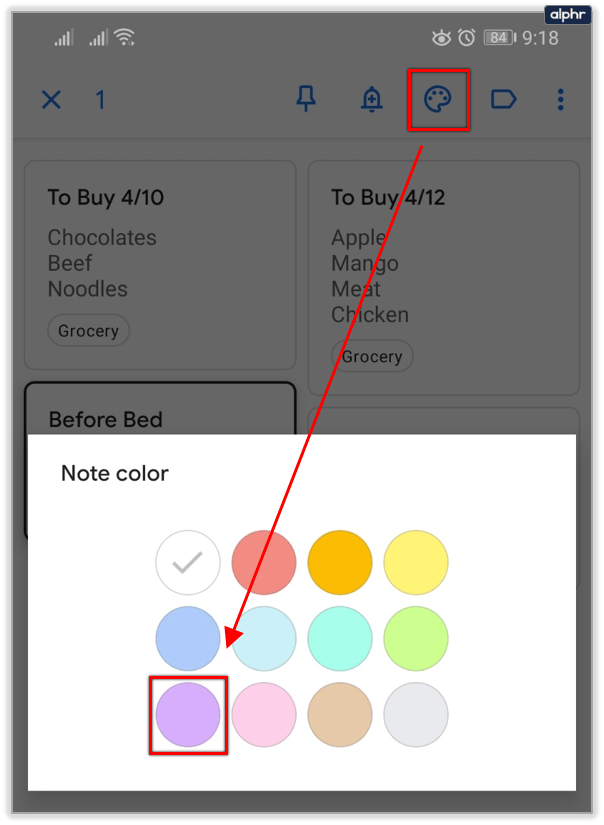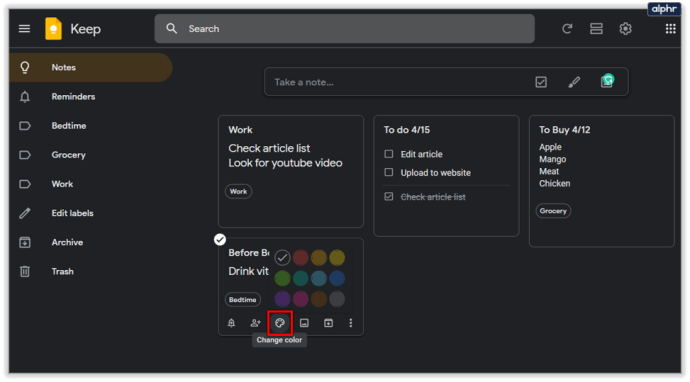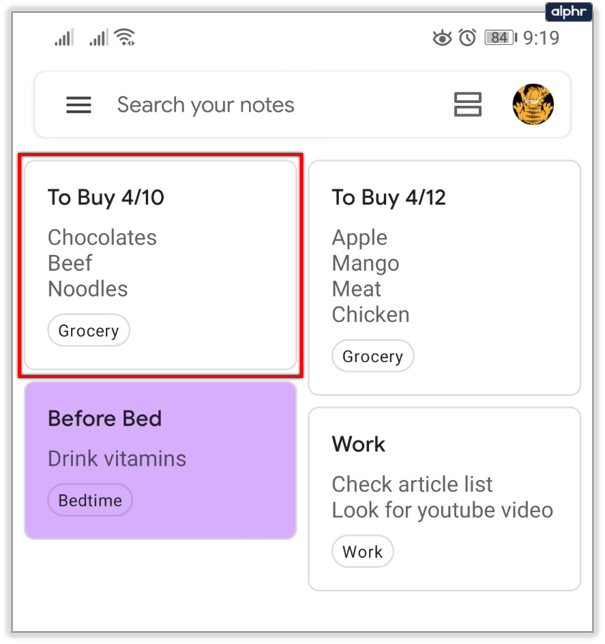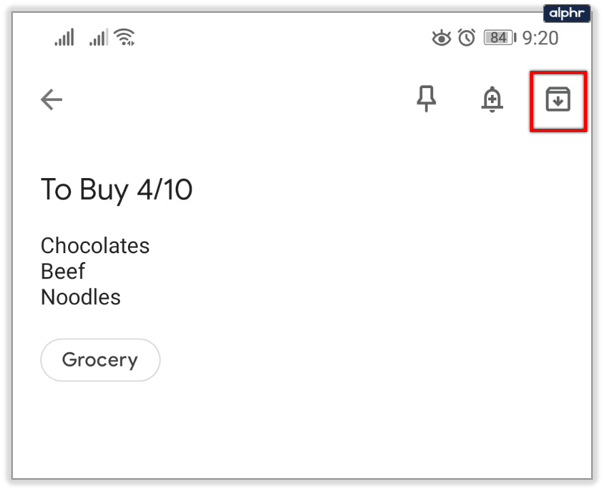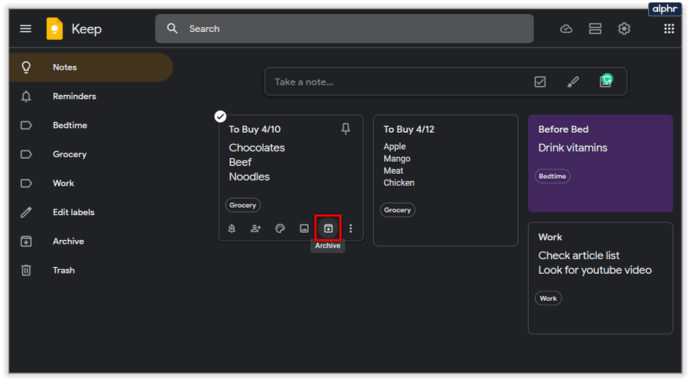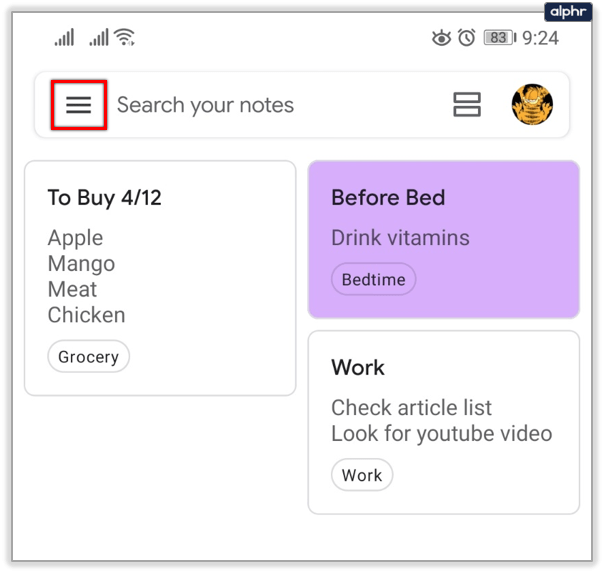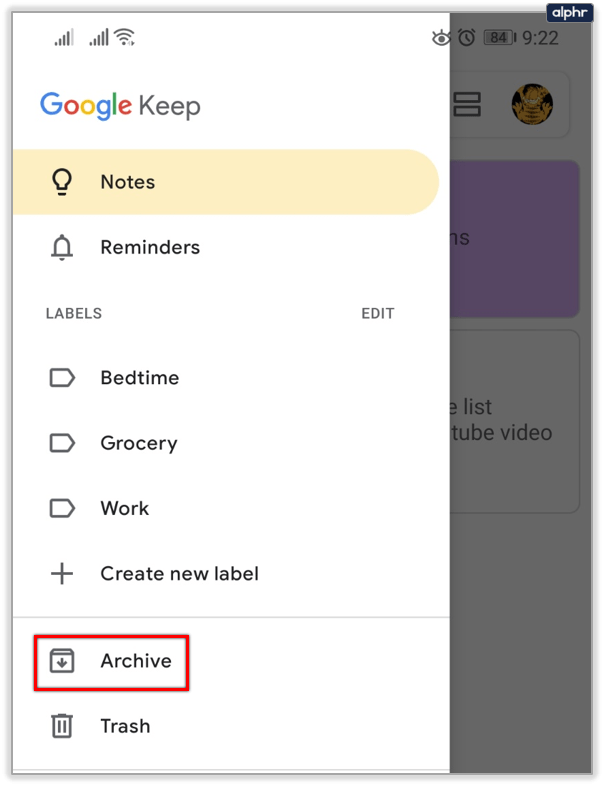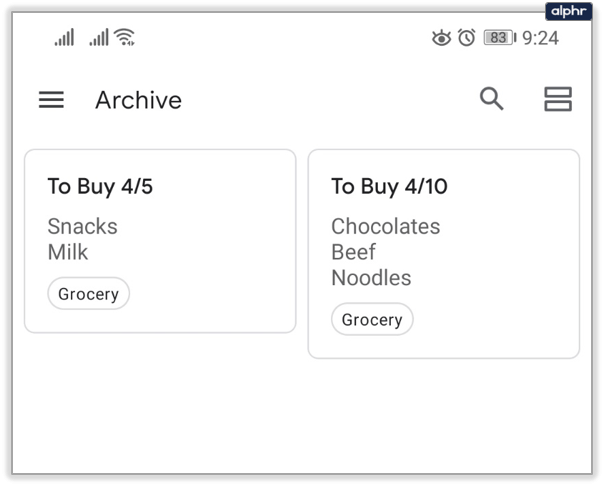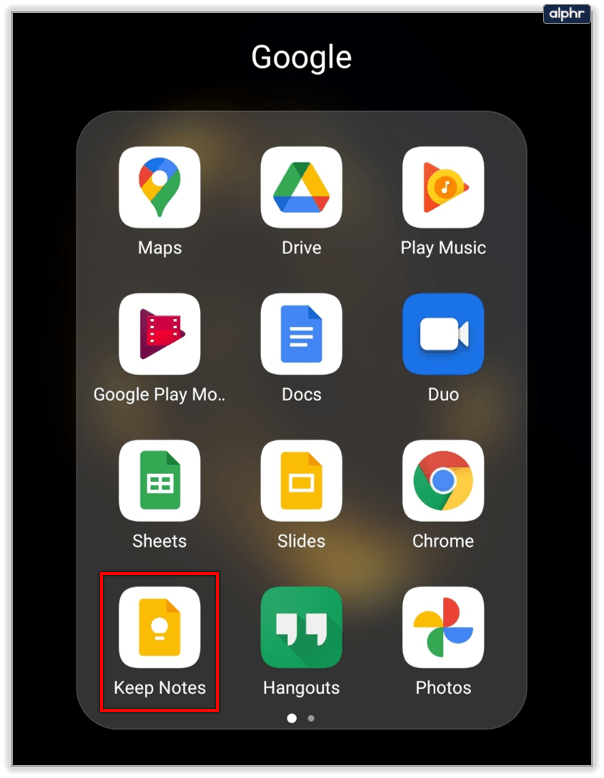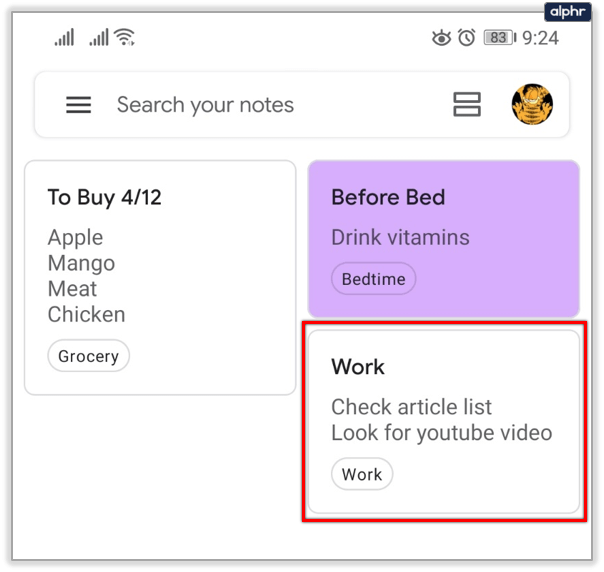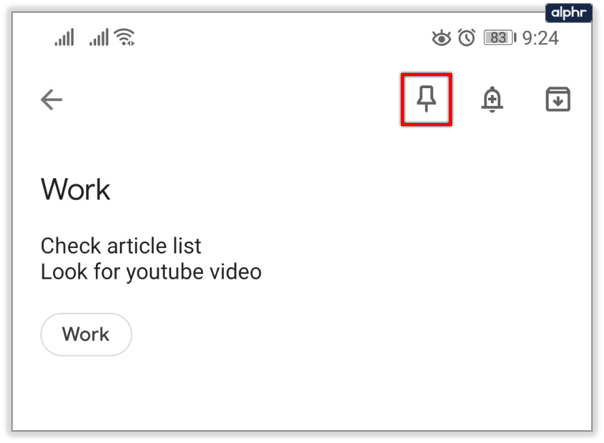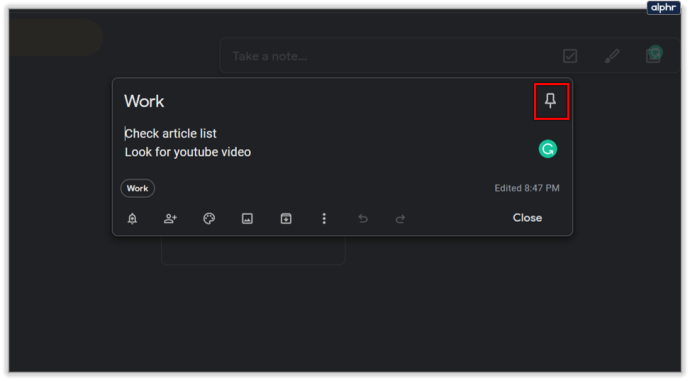Come creare cartelle in Google Keep
Google Keep è una fantastica app che ti consente di organizzare note, elenchi o annotare rapidamente qualcosa. È integrato nella maggior parte dei telefoni Android moderni ed è gratuito e facile da usare. Tuttavia, l'app non è l'ideale perché manca di ordine.

Se vuoi sapere come creare cartelle in Google Keep, rimarrai deluso. Sfortunatamente, ciò non è possibile, al momento (gennaio 2020). Esistono altri mezzi per organizzare le note di Google Keep e ti mostreremo quelli più efficaci.
Continua a leggere per scoprire come ordinare Google Keep utilizzando etichette, archivi, pin e altro ancora.
Usa etichette
Assicurati di aggiornare Google Keep alla versione più recente utilizzando l'app store ufficiale del tuo dispositivo. Ecco i link di Google Play Store e Apple App Store. Poiché l'app non ha l'ordinamento delle cartelle nativo, devi diventare furbo.
Fortunatamente, ci sono molte opportunità per ordinare in modo creativo le tue note in Google Keep, anche senza cartelle effettive. Puoi utilizzare molte etichette, anche multiple, per i tuoi appunti. Ecco come utilizzare le etichette di Google Keep:
- Avvia l'app Google Keep sul tuo dispositivo.
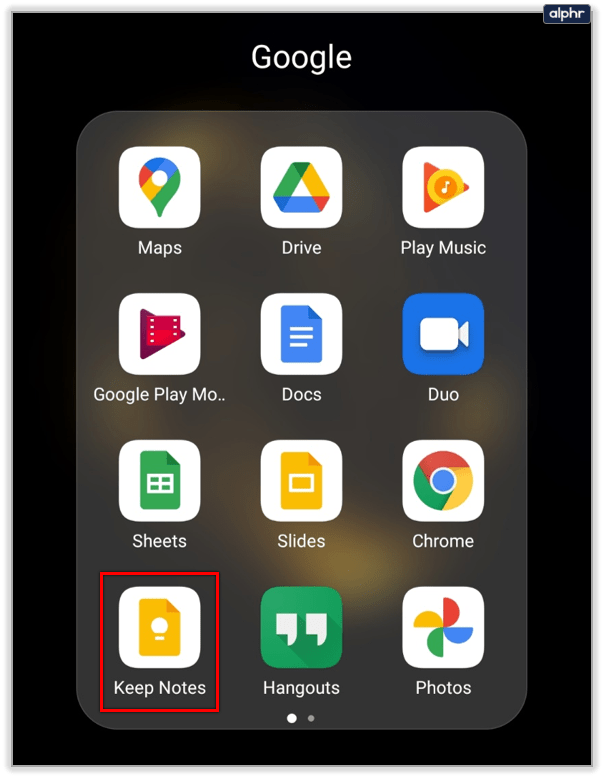
- Apri la nota che vuoi etichettare.
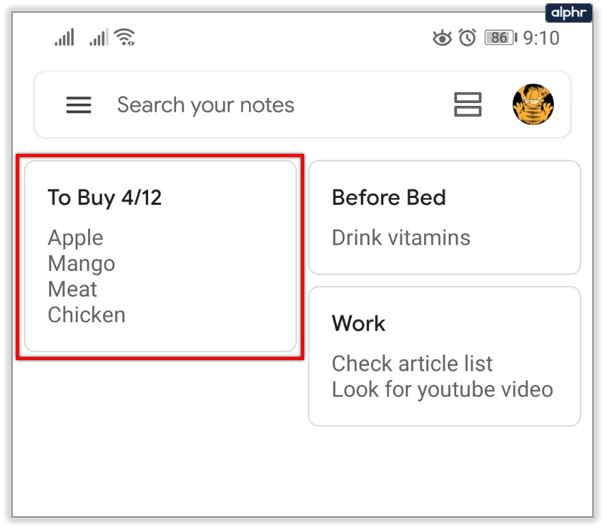
- Tocca l'icona dei tre punti nell'angolo in basso a destra dello schermo.
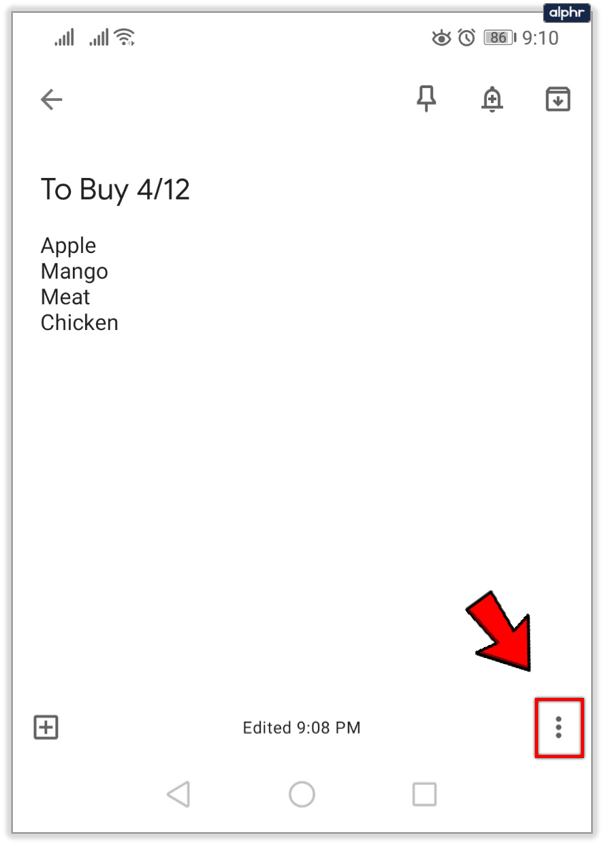
- Seleziona Etichette o Aggiungi etichette se utilizzi un browser.
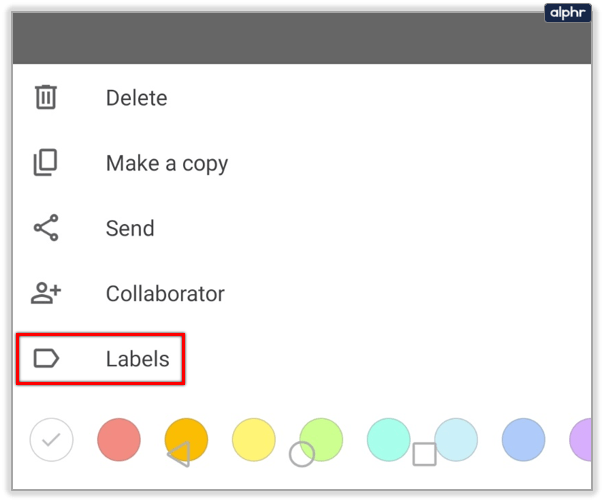
- Digita il nome dell'etichetta e seleziona Crea "nome etichetta". Se disponi già di etichette esistenti, seleziona la casella di controllo accanto a esse.
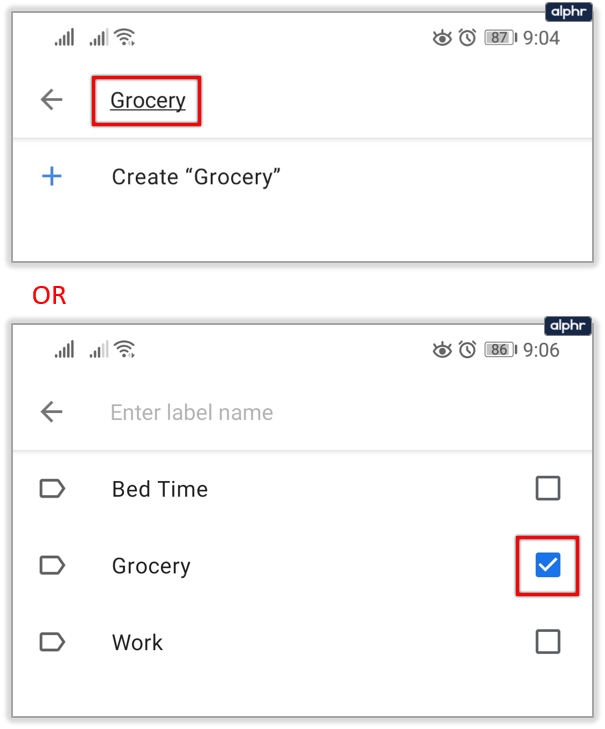
- Questo è tutto. L'app li aggiungerà automaticamente.
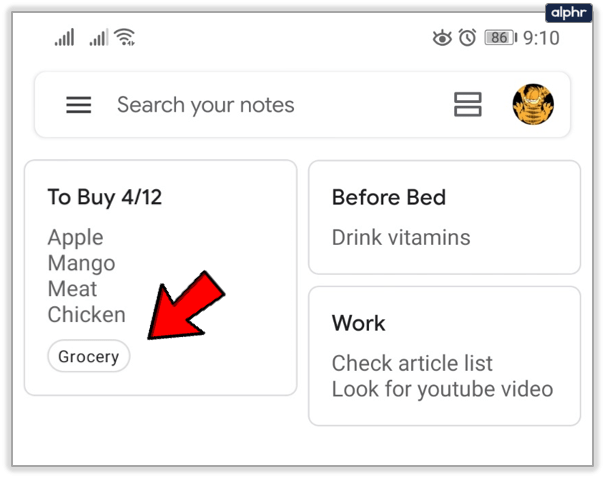
Usa la codifica a colori
Abbiamo tutti modi diversi di organizzare le nostre cose, inclusi appunti e promemoria. Puoi utilizzare la codifica a colori in Google Keep, che è una funzionalità che molte persone apprezzano. Per impostazione predefinita, tutte le note sono bianche, con lettere nere.
Puoi cambiare il colore di sfondo delle note e ordinarle per colore. Segui i passaggi per farlo:
- Avvia Google Keep.
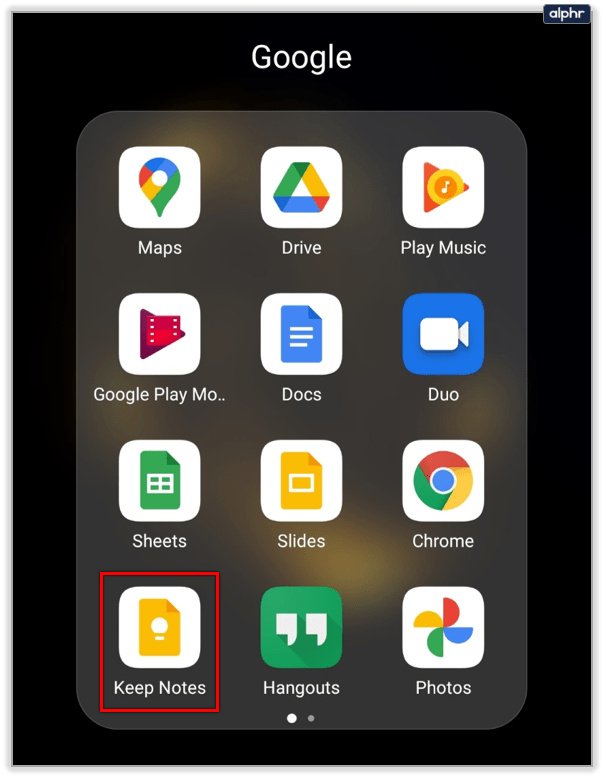
- Seleziona una nota che desideri modificare.
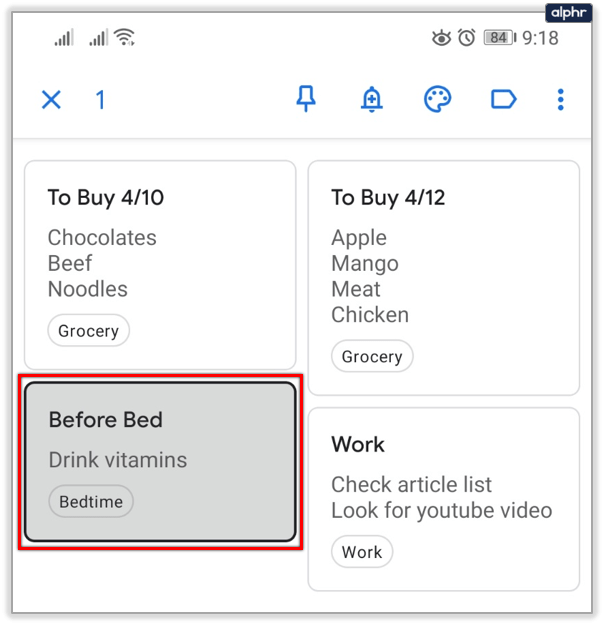
- Seleziona l'icona Cambia colore, quindi tocca il colore che ti piace.
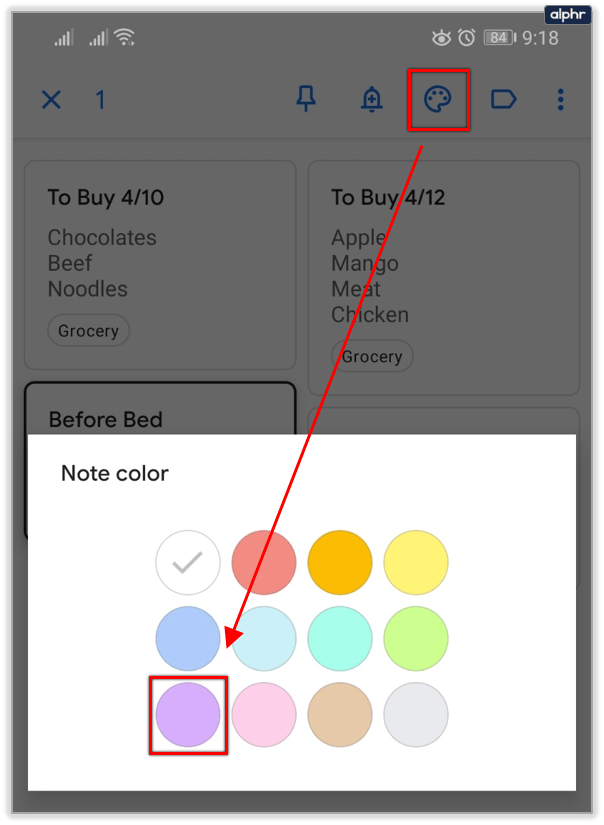
- Se stai utilizzando il sito web di Google Keep, tocca o fai clic sulla tua nota, quindi seleziona l'opzione Cambia colore di seguito. Seleziona il colore e cambierà istantaneamente.
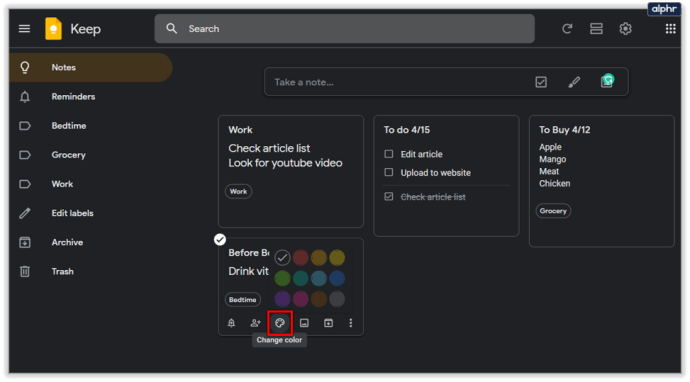
La codifica a colori è interessante e si applica ovunque. Ricorda la scuola quando probabilmente hai usato adesivi colorati per vari scopi. Puoi assegnare un colore a ciascun tipo di note (ad es. rosso per il lavoro, verde per le attività, blu per i film, ecc.)

Usa la funzione di archiviazione
Puoi anche archiviare le note e salvarle per dopo. Hai sicuramente delle note che non ti servono subito, ma non vuoi nemmeno liberartene. Aggiungere note all'Archivio è facile, segui i passaggi:
- Avvia il sito web o l'app di Google Keep.
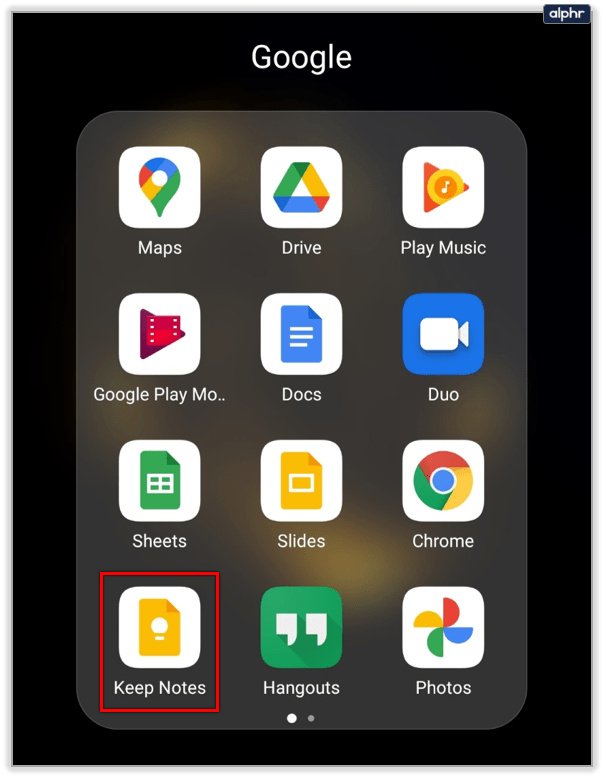
- Nell'app, inserisci una nota che desideri archiviare.
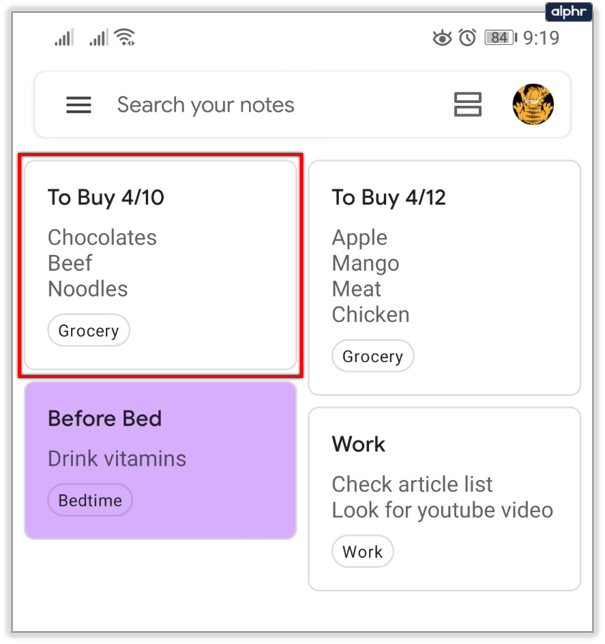
- Quindi, tocca il pulsante Archivia nella parte in alto a destra dello schermo.
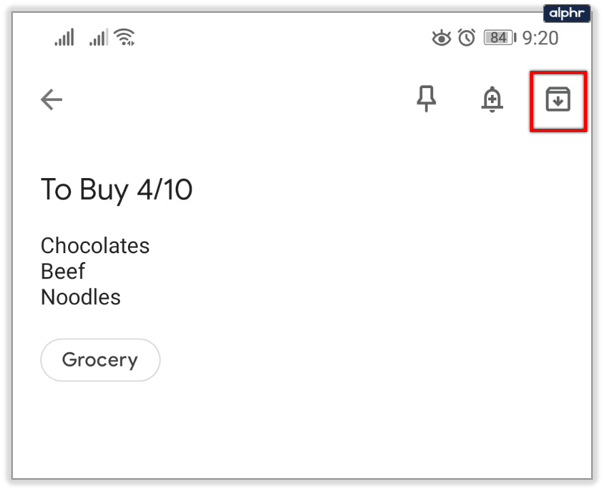
- Se stai utilizzando il sito web, inserisci una nota e seleziona l'opzione Archivia.
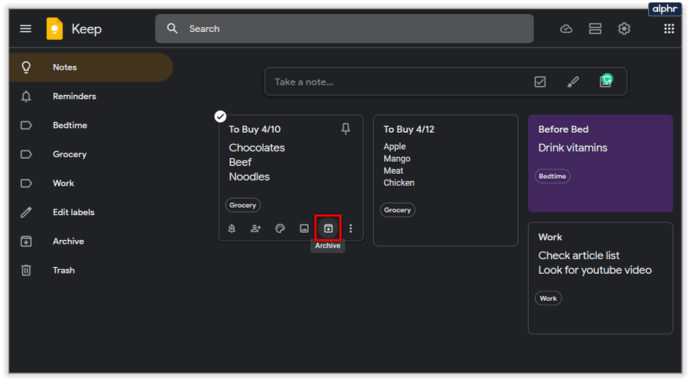
Puoi accedere facilmente all'Archivio:
- Sul cellulare, tocca l'icona nell'angolo in alto a sinistra dello schermo (menu hamburger).
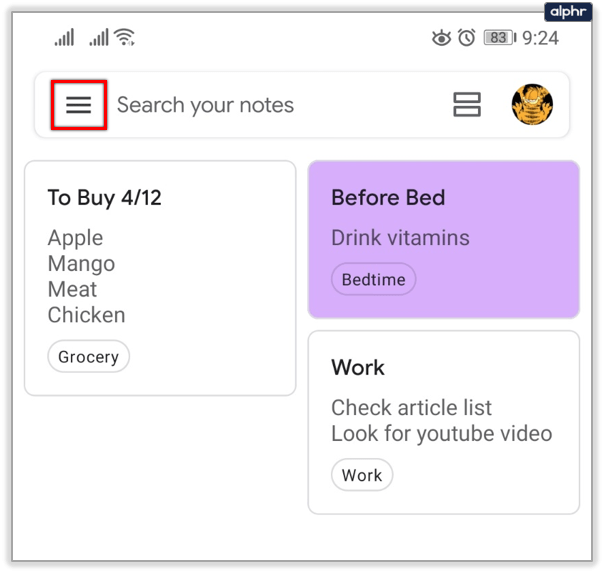
- Dal menu a discesa, seleziona Archivio.
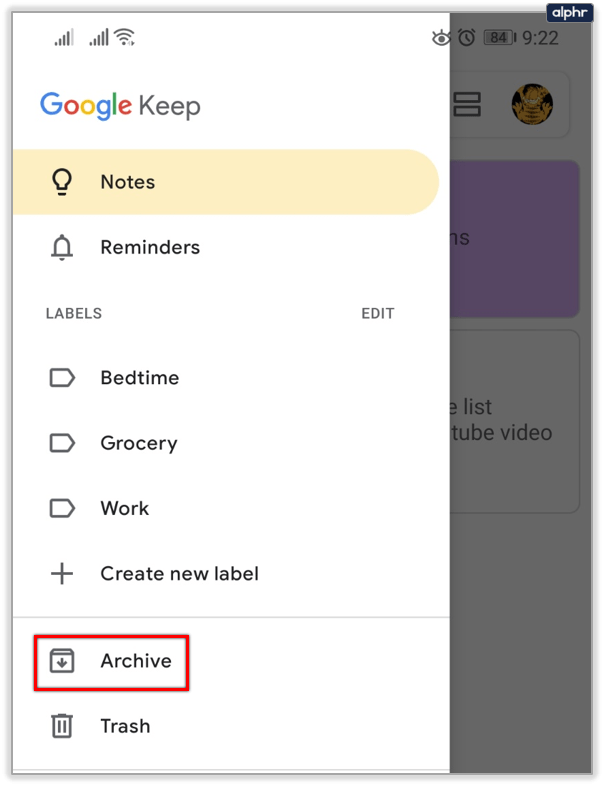
- Vedrai tutti gli elementi archiviati in questa finestra.
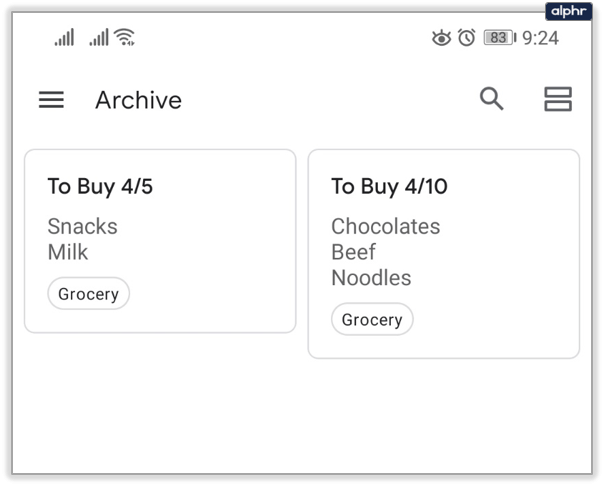
Alcuni direbbero che l'opzione Archivio sostituisce la funzione di cartella che manca da Google Keep.
Usa pin
I pin sono anche un modo pratico per ordinare le note in Google Keep. Puoi usarli per mettere le note essenziali in cima all'app per una migliore visibilità. Questi elementi appuntati rimarranno in primo piano se aggiungi altre note dopo di essi. Segui i passaggi per appuntare una nota di Google Keep:
- Apri Google Keep.
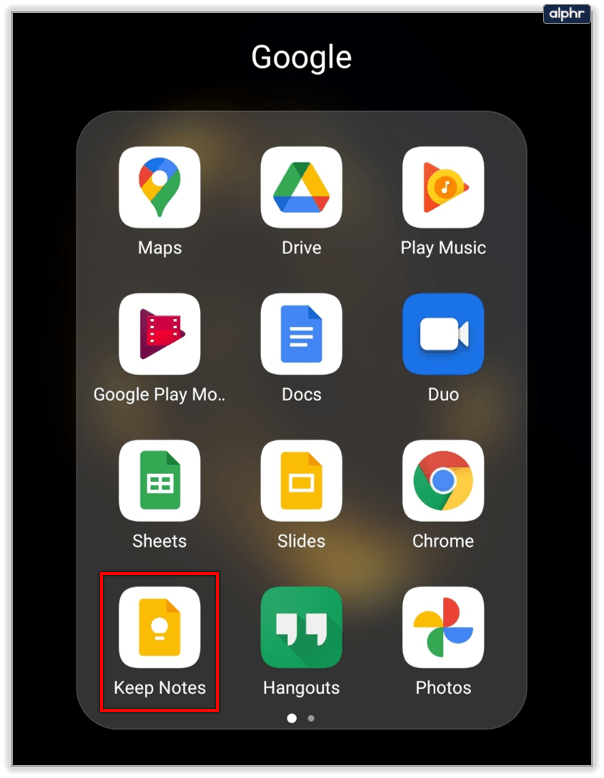
- Seleziona una nota.
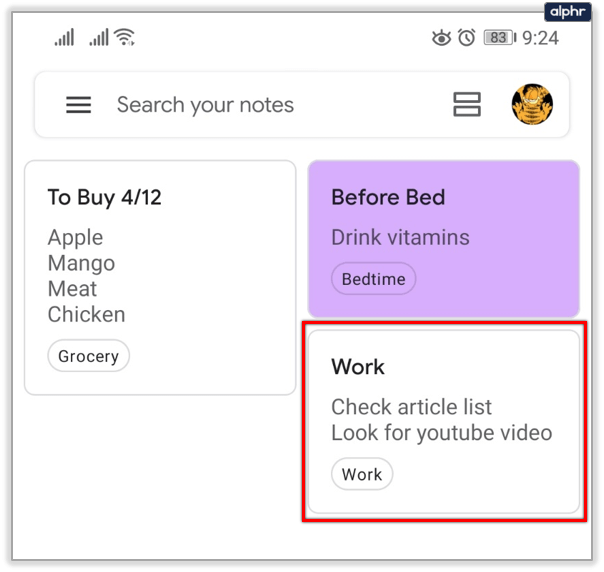
- Tocca l'icona Pin nell'angolo in alto a destra dello schermo (la prima a sinistra).
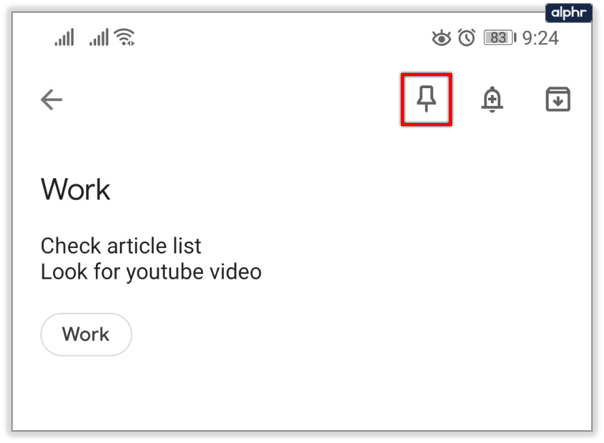
- Se stai utilizzando il sito web, inserisci una nota che desideri appuntare e fai clic sull'opzione Pin.
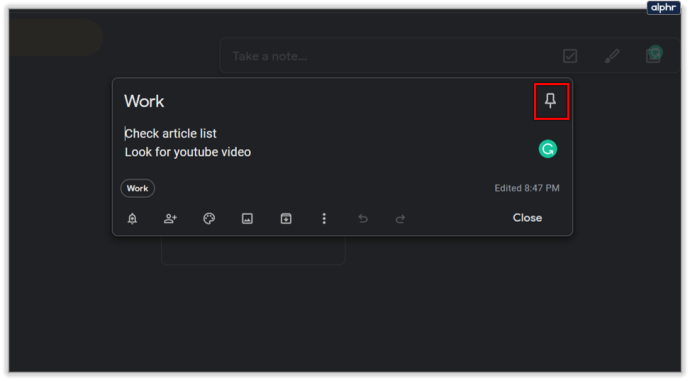
Questa opzione è utile perché ti consente di impostare una priorità per i tuoi promemoria più importanti.

Infine, puoi mantenere le cose organizzate con elenchi puntati ed elenchi di cose da fare in Google Keep. Gli elenchi di cose da fare hanno caselle di controllo accanto agli elementi dell'elenco in modo che tu possa spuntarli mentre li completi. Se lo desideri, puoi anche trasformare le note esistenti in elenchi di cose da fare. Sul sito web, sono chiamate caselle di controllo e sui dispositivi mobili sono caselle di spunta.

Gli elenchi puntati non esistono, ma puoi aggiungere un asterisco o un trattino alle tue note. Quando ti sposti in una riga diversa seguendo il simbolo, Google Keep copierà quella che hai aggiunto in precedenza.
Rimani organizzato con Google Keep
Francamente, sto usando Google Keep quotidianamente da mesi ormai ed è un'app utile. Sebbene manchi di cartelle, non ne hai bisogno. Puoi utilizzare tutti gli altri strumenti a tuo vantaggio, alcuni dei quali possono sostituire la normale funzione di cartella.
Google continuerà sicuramente a migliorare questa app e forse introdurrà cartelle in futuro. Facci sapere cosa ne pensi di questa app nella sezione commenti qui sotto.